- モデリング(Modeling)メニュー セット内にあります。
コンポーネント
- 分割の追加(Add Divisions)
-
選択したポリゴン コンポーネント(エッジまたはフェース)がより小さなコンポーネントに分割されます。分割の追加(Add Divisions)は、既存のポリゴン メッシュにグローバルまたは局所的にディテールを追加する必要がある場合に便利です。ポリゴン フェースの場合、3 辺(三角形)または 4 辺(四角形)のフェースに分割することができます。エッジの場合、細分割してフェース上の辺の数を増やすことができます。
を選択し、分割の追加オプション(Add Divisions Options)を設定します。
注: 分割の追加オプション(Add Divisions Options)ウィンドウの内容は、コンポーネント選択モードによって異なります。 - ベベル(Bevel)
-
現在選択されているエッジまたはフェースに沿って、ベベルされたポリゴンを作成します。「ベベル コマンド」および「ポリゴン エッジおよびフェースをベベルする」を参照してください。
を選択し、ベベル オプション(Bevel Options)を設定します。
- ブリッジ(Bridge)
-
既存のポリゴン メッシュ上の選択した一対の境界エッジ間をブリッジするポリゴン メッシュ(追加フェース)が構築されます。構築されたポリゴン メッシュはオリジナルのポリゴン メッシュと統合され、エッジはマージされます。「ブリッジ コマンド」および「境界エッジ間をブリッジする」を参照してください。
を選択し、ブリッジ オプション(Bridge Options)を設定します。
- 円形化(Circularize)
-
コンポーネントを円形化します。
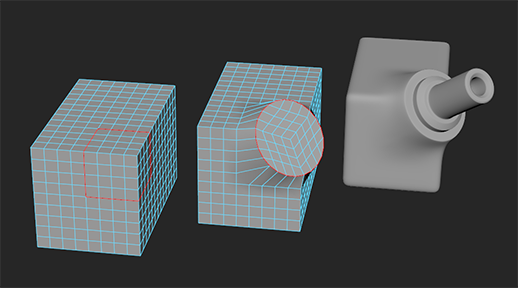
を選択して、円形化オプション(Circularize Options)を設定します。
- コラプス(Collapse)
- コンポーネント上のエッジをコンポーネント ベースでコラプスして、次にコラプスした各エッジに接続された頂点を個別にマージします。コラプスはフェース上でも機能しますが、エッジ使用時のほうが結果が予測しやすくなっています。選択範囲のフェースをコラプスやマージする場合は、まずを選択します。
- 接続(Connect)
- 頂点やエッジを選択した場合、接続(Connect)は、エッジを介して選択項目を接続します。エッジはその中間点に接続され、頂点はエッジに直接接続されます。
を選択し、コンポーネントの接続オプション(Connect Components Options)を設定します。
- デタッチ(Detach)
-
頂点を選択した場合、デタッチ(Detach)は、選択した頂点のうち複数のフェースによって共有されている頂点を、共有するフェースの数に応じて複数の頂点に分離します。結果として、頂点と接続されているフェースのエッジも共有されなくなります。フェースが選択されている場合、デタッチすると周囲の境界エッジに沿ってフェース選択が分割されます。エッジを選択した場合、デタッチ(Detach)は、選択したエッジを 2 つのオーバーラップするエッジに分離します。エッジのパスでデタッチ(Detach)操作を実行すると、そのパスに沿った頂点もそれに沿って分離されます。各選択項目の端の頂点は、両方の新しいエッジまたはエッジ パスにアタッチされたままになります。頂点とエッジの両方を選択した場合、デタッチ(Detach)は、頂点のみが選択されたときと同じ動作の既定の設定に戻します。
 注: デタッチ(Detach)では、共有されていない頂点は無視されます。
注: デタッチ(Detach)では、共有されていない頂点は無視されます。 - 押し出し(Extrude)
-
既存のフェース、エッジ、または頂点から新しいポリゴンを引き出します。これには、選択されたオリジナルから引き出すときに新しいポリゴンをトランスフォームしてシェイプを変更するためのオプションがあります。「押し出しコマンド」を参照してください。
を選択し、押し出しオプション(Extrude Options)を設定します。
注: 押し出し(Extrude)を使用するときにフェースの一体性の維持(Keep Faces Together)設定をオンまたはオフに切り替えるには、マニピュレータの表示ツール(Show Manipulator Tool)が表示されているときに[Ctrl]+[Shift]を押しながらオブジェクトを右クリックします。 - マージ(Merge)
- 選択したエッジと頂点のうち、互いが指定された切り替えしきい値内にあるエッジと頂点がマージされます。たとえば、選択した 2 つのエッジは 1 つの共有エッジにマージされます。
を選択し、コンポーネントをマージ(Merge Components)オプションを設定します。
- センターへマージ(Merge to Center)
-
選択した頂点が共有されるようにマージし、関連付けられたすべてのフェースとエッジもマージされます。この結果として共有された頂点は、オリジナルの選択範囲の中心に配置されます。
注: センターへマージ(Merge to Center)は、選択項目のセンターに基づいた中心点にマージします。コンポーネント上のエッジをコンポーネントごとに折り畳む場合は、エッジを選択してからを選択するか、マーキング メニューからを選択します。(マーキング メニューを開くには、[Shift]を押しながらエッジを右クリックします) - トランスフォーム(Transform)
-
トランスフォーム(Transform)を使用すると、ヒストリ ノードを作成しながら、法線との関係でポリゴン コンポーネント(エッジ、頂点、フェース、UV)を移動、回転、スケールすることができます。
を選択し、コンポーネントをトランスフォーム(Transform Components)オプションを設定します。
- 反転(Flip)
-
選択したコンポーネントの位置と、対称軸を基準にしてミラー化されたコンポーネントを入れ替えます。「非シンメトリ コンポーネントをシンメトリ化する」を参照してください。
- シンメトリ化(Symmetrize)
-
コンポーネントを対称軸を基準にして対応するコンポーネントのミラーリング位置に移動します。「非シンメトリ コンポーネントをシンメトリ化する」を参照してください。
頂点
- 頂点の平均化(Average Vertices)
-
頂点の位置を移動してポリゴン メッシュをスムーズします。メッシュ > スムーズ(Mesh > Smooth)とは異なり、平均(Average)コマンドではメッシュ内のポリゴンの数は増えません。
を選択し、頂点の平均化オプション(Average Vertices Options)を設定します。
- 頂点の面取り(Chamfer Vertices)
-
頂点を平坦なポリゴン フェースと置き換えます。
を選択し、頂点の面取り(Chamfer Vertices)オプションを設定します。
- 頂点の順序を変更(Reorder Vertices)
-
ポリゴン オブジェクトで頂点 ID の順序を変更することができます。詳細については、「頂点の順序を修正、転送する」を参照してください。
エッジ
- エッジ/頂点の削除(Delete Edge/Vertex)
- 選択しているコンポーネントに応じて、ポリゴン メッシュから余計なエッジまたは頂点が削除されます。頂点を選択している場合、メッシュ上で選択されている共有頂点が除去されます。選択している頂点と接続された共有エッジも結果として除去されます。削除された頂点とエッジを囲むフェースは、削除された頂点の周囲の頂点から作成された単一の N 角形ポリゴンと置き換えられます。エッジを選択している場合、メッシュ上で選択されている共有エッジと、削除されるエッジと接続された共有頂点が除去されます。コンポーネントの削除(Delete Components)では、ポリゴン メッシュの境界エッジは削除されません。
ヒント: また、コンポーネントをすばやく削除するには、[Ctrl]+[Delete]または[Ctrl]+[Backspace]を押します。
- エッジ フローの編集(Edit Edge Flow)
-
曲率連続性を重視するように既存のエッジを変更することができます。
を選択し、エッジ フローの編集オプション(Edit Edge Flow Options)を設定します。
- 三角形のエッジを反転(Flip Triangle Edge)
- 2 つの三角ポリゴンを分割するポリゴン エッジを、そのエッジが逆のコーナー間を接続するように切り替えます。
注: エッジの反転/スピン(Flip/Spin Edge)にマーキング メニューからアクセスするには、ポリゴンがエッジ(Edge)モードのときに[Shift]を押しながら右クリックします。
- エッジを逆方向にスピン(Spin Edge Backward)
-
選択したエッジをその巻上げ方向と逆方向にスピンさせ、1 頂点の接続性を一度に変更します。
注: エッジの反転/スピン(Flip/Spin Edge)にマーキング メニューからアクセスするには、ポリゴンがエッジ(Edge)モードのときに[Shift]を押しながら右クリックします。 - エッジを正方向にスピン(Spin Edge Forward)
-
選択したエッジをその巻上げ方向にスピンさせ、1 頂点の接続性を一度に変更します。エッジをスピンさせるには、2 つのフェースにのみアタッチする必要があります。
エッジを複数回スピンさせる場合、既存のヒストリ ノードのオフセット アトリビュートが編集されます。エッジのスピンが頂点 ID やエッジ ID に影響することはありませんが、エッジをスピンさせると、隣接するフェースはそれに伴って回転します。
フェース
- 非表示フェースの割り当て(Assign Invisible Faces)
- 選択したフェースを非表示に切り替えます。フェースをシーンに表示されない非表示として割り当てます。ただし、実際にはこれらのフェースは存在しており、操作が可能です。
を選択し、非表示フェースの割り当てオプション(Assign Invisible Faces Options)を設定します。
- 複製(Duplicate)
- 選択したフェースの新しい個別のコピーが作成されます。複製されたフェースは、オリジナルのメッシュの一部になります。そうでなければ、影響を受けないままになります。
を選択し、複製(Duplicate)オプションを設定します。
- 抽出(Extract)
- 選択されたフェースを、それが接続されているメッシュからデタッチします。抽出されたフェースは、既存のメッシュ内の個別のシェルになります。オブジェクト モードでメッシュを選択すると、メッシュと抽出したフェースの両方が選択されます。
を選択し、抽出オプション(Extract Options)を設定します。
- 突き出し(Poke)
- オリジナルのポリゴンの中心を押し込みまたは引き出しを行うために、選択したフェースを分割します。たとえば、4 辺のポリゴン(四角形)は、中央の 1 つの共有頂点によって 4 つの 3 辺ポリゴンに分割されます。突き出し(Poke)操作を行うとマニピュレータが表示されるので、頂点をさらにトランスフォームすることができます。
を選択し、突き出しオプション(Poke Options)を設定します。
- ウェッジ(Wedge)
- 既存のフェースから新しいポリゴンの円弧を引き出します。
を選択し、ウェッジ オプション(Wedge Options)を設定します。
カーブ
- カーブをメッシュに投影(Project Curve on Mesh)
- カーブをポリゴン サーフェスに投影します。
を選択し、カーブをメッシュに投影オプション(Project Curve on Mesh Options)を設定します。
- 投影されたカーブでメッシュを分割(Split Mesh with Projected Curve)
- ポリゴン サーフェスのエッジを分割するか、または分割してデタッチします。
を選択し、投影されたカーブでメッシュを分割(Split Mesh with Projected Curve)オプションを設定します。
